はじめに
はいさい!沖縄支店の石原です。今年のお盆はすべて平日だったこともあり、親戚の集まりに参加できませんでした。
言えばお休みをもらえたと思うのですけどね。
さて、最近はGitHubでのソース管理がすっかり浸透しているイメージがあります。
社内でのソース管理だけでなく、一緒にお仕事させていただくデザイナの方とも
GitHub上でソース管理しながら開発を進めていく機会が増えてきました。
今回は、Capistranoでデプロイする際のGitHubの設定について書きたいと思います。
まずは結論から
- 共通鍵を登録する
- GitHub.com に公開鍵を登録する
- 接続を確認する
- rbファイルの設定を行う
- Capistranoの実行
1. 共通鍵を作成する
まずは、GitHubに登録する秘密鍵の作成をサーバ側で行います。
「id_rsa 作成」などのキーワードで検索すればすぐにHITするかと思いますが、
以下にコマンドを書いておきます。
$ cd ~/.ssh$ ssh-keygen -t rsaGenerating public/private rsa key pair.Enter file in which to save the key (/Users/(username)/.ssh/id_rsa):Enter passphrase (empty for no passphrase):Enter same passphrase again:
基本的に、2行目以降は何も入力せずEnterを押していけば作成できるかと思います。
2. GitHub.com に公開鍵を登録する
GitHubではSSHを利用した公開鍵認証でアクセスを行うため、公開鍵をGitHub側に登録する必要があります。
設定画面の SSH and GPG keys 画面から、公開鍵情報を登録します。
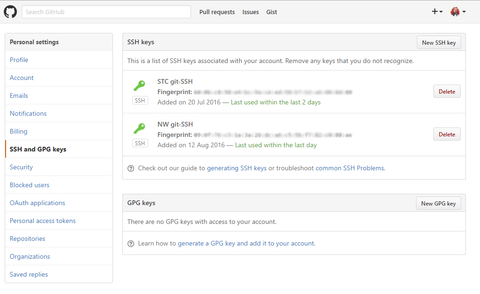
画面右上の「New SSH Key」 ボタンをクリックすると、公開鍵を登録する入力エリアが表示されるので、
生成した公開鍵の情報を登録してください。
3. 接続を確認する
登録が完了したら、正しく接続ができるかを確認します。
サーバ側で以下のコマンドを入力して接続を確認してください。
$ ssh -T git@github.com
初めてgithubへ接続する場合、接続を許可していいか確認のメッセージが表示されます。
以下のメッセージが返ってきたら無事接続完了です。
以下のメッセージが返ってきたら無事接続完了です。
Hi *****l! You've successfully authenticated, but GitHub does not provide shell access.
4. rbファイルの設定を行う
導通確認ができたら、Capistranoの設定ファイルで、以下のように設定を行います。
共通設定の deploy.rb に直接記述してもいいですが、
開発、本番の環境に合わせて調整することが多いため
deploy/[各環境用のファイル名].rb に記述することをお勧めします。
導通確認ができたら、Capistranoの設定ファイルで、以下のように設定を行います。
共通設定の deploy.rb に直接記述してもいいですが、
開発、本番の環境に合わせて調整することが多いため
deploy/[各環境用のファイル名].rb に記述することをお勧めします。
server 'localhost', user: {実行ユーザ名}set :application, "{アプリケーション名}"set :repo_url, "{gitのリポジトリURL; ssh://github.com/***/***.git}"set :branch, 'master'set :deploy_to, "{デプロイを実行するディレクトリパス}"

コメント